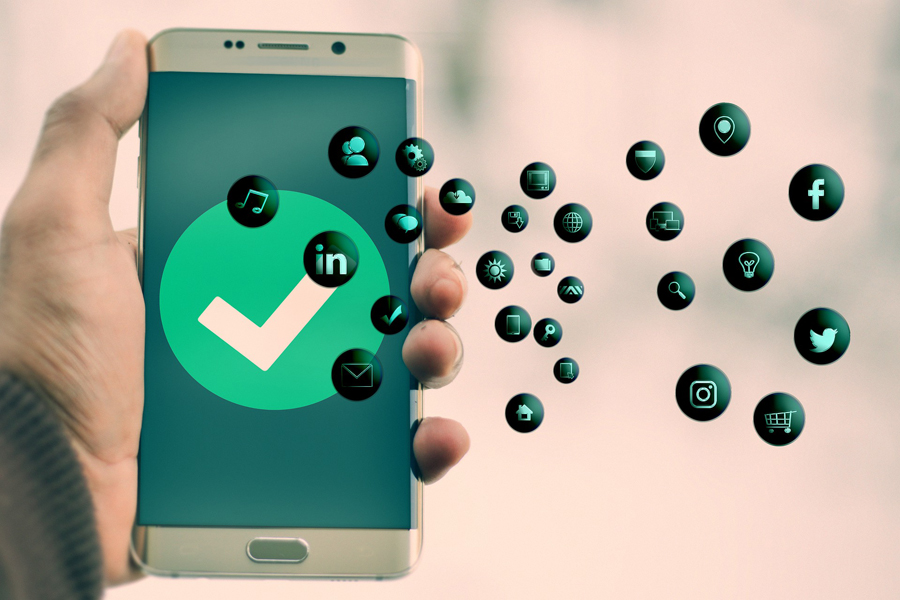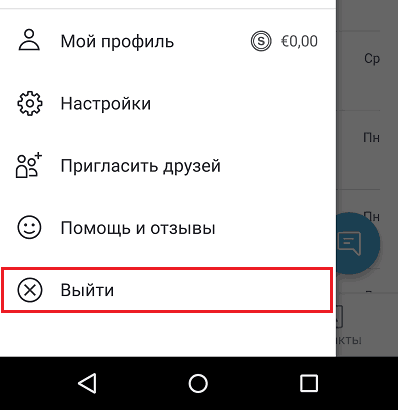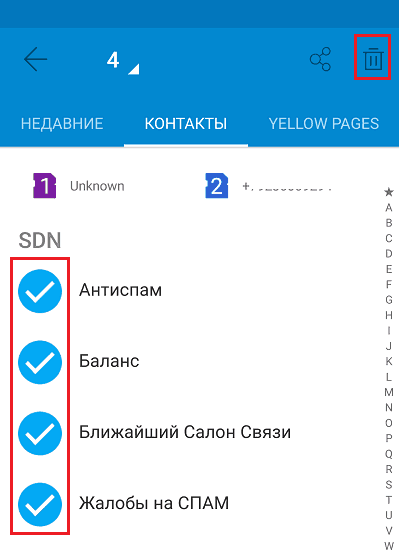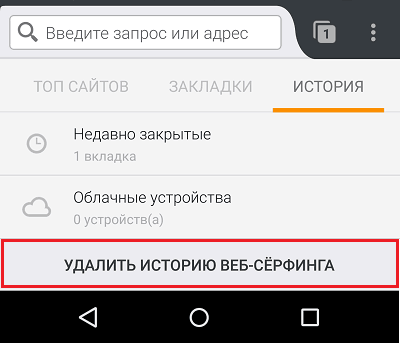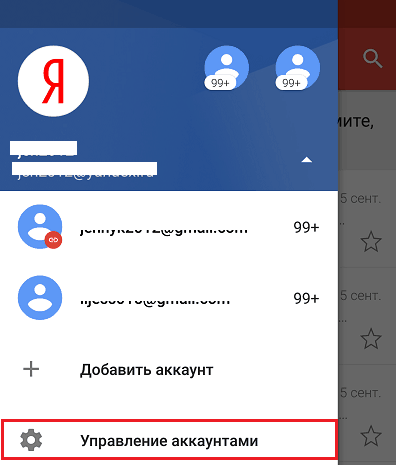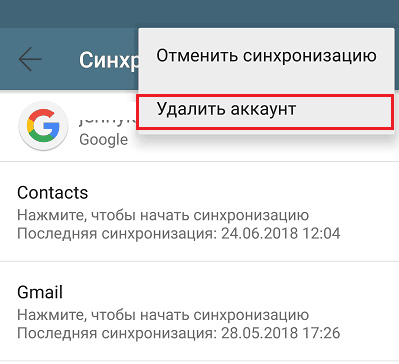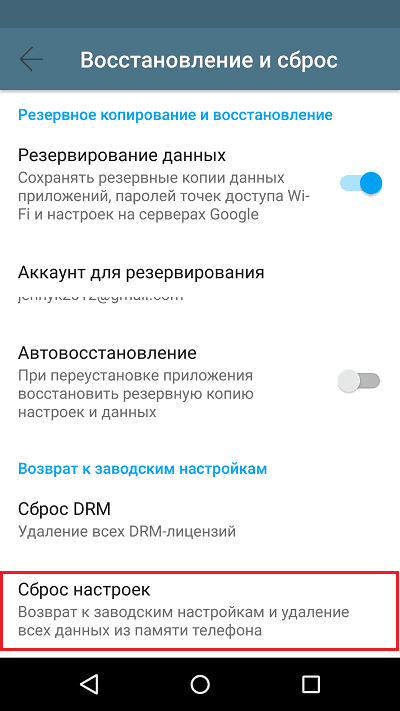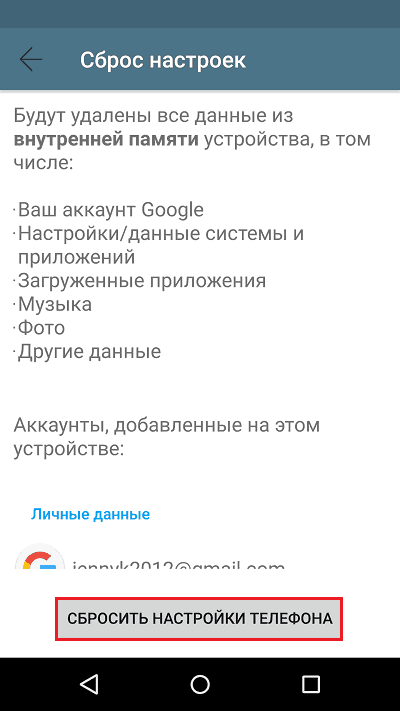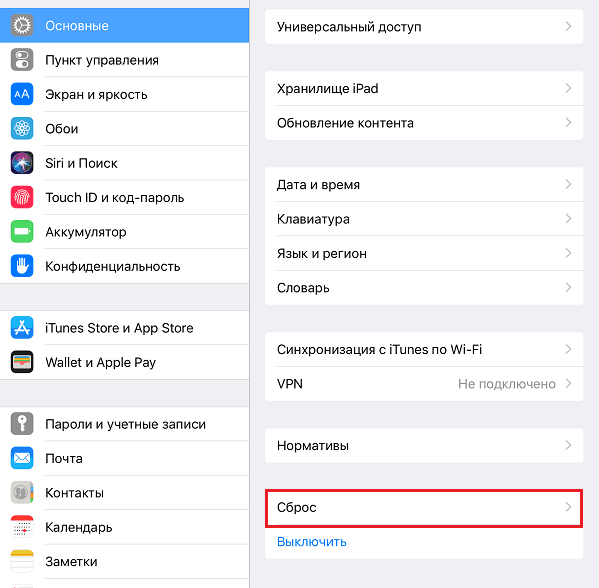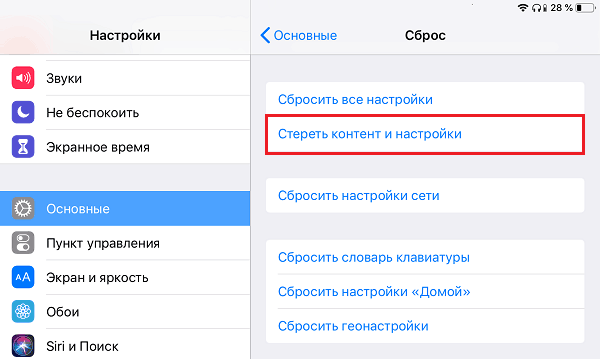- Как удалить свои данные со смартфона перед продажей
- Удаляем данные с iPhone
- Как удалить личные данные данные в системных настройках
- Восстанавливаем заводские настройки в iCloud
- Как удалить данные с Android
- Как очистить Android-смартфон перед продажей
- 5 обязательных действий перед продажей своего гаджета
- Резервное копирование и сохранение данных
- Извлечение SIM-карты и flash-памяти
- Сброс к заводским настройкам
- Внешняя очистка
- Сбор комплектующих
- Снова новый: как очистить телефон на Android или iOS перед продажей
- Удаляем данные с Андроида
- Выходим из аккаунтов
- Чистим контакты, СМС и историю браузера
- Удаляем почтовые аккаунты и корреспонденцию
- Снимаем права Root
- Очищаем память девайса
- Делаем откат к заводским параметрам
- Удаляем данные с iOS
Как удалить свои данные со смартфона перед продажей
Если вы собираетесь продать свой смартфон на сайте объявлений или обменять по программе трейд-ин на новый с большой скидкой, то стоит подумать об очистке устройства. Файлы, логины, пароли не должны попасть в чужие руки.
Стереть все личные данные можно через откат смартфона до заводских настроек. Владельцы iPhone и гаджетов на Android могут выполнить процедуру с помощью системных настроек или удаленно. Рассказываем как.
Удаляем данные с iPhone
Для очистки данных в iPhone существуют 2 способа:
1. Удаление файлов и сброс настроек через системное меню.
2. Восстановление заводских настроек в iCloud.
Первый способ — простой, выполняется непосредственно на смартфоне. Второй — позволяет очистить iPhone удаленно.
Как удалить личные данные данные в системных настройках
Процедура выполняется в меню iOS на смартфоне:
• Перейдите на вкладку «Основные».
• Выберите команду «Сброс».
• Нажмите на «Стереть контент и настройки» (при необходимости введите пароль).
• Подтвердите команду двойным нажатием по кнопке «Стереть iPhone».
Обратите внимание: чтобы процедура удаления прошла успешно, смартфон должен быть заряжен минимум на 25%.
Восстанавливаем заводские настройки в iCloud
Разом очистить iPhone можно и через облако. Для этого подойдет ПК, смартфон или планшет на любой ОС. Главное, чтобы устройство было подключено к интернету. Удаление данных через iCloud не только очистит файлы и настройки в самом смартфоне, но и «обнулит» их резервные копии.
- Откройте сайт iCloud .
- Авторизуйтесь в сервисе через ваш AppleID (уникальный номер, который дает доступ к сервисам Apple и используется для входа в магазин приложений AppStore).
- Нажимите на кнопку «Найти iPhone».
- Выберите из списка ваш гаджет.
- Нажмите на кнопку «Стереть iPhone».
- Дважды подтвердите команду на стирание.
Дать команду на удаление из iCloud можно и без подключения к Сети. Система запомнит ваш запрос, поставит его в очередь и активирует процедуру очистки, как только iPhone подключится к Интернету.
Как удалить данные с Android
В старых версиях ОС Android полностью удалить файлы и настройки можно по одной команде отката до заводских настроек в меню «Восстановление и сброс». В современных версиях операционной системы от Google помимо кардинальной очистки есть возможность удалить отдельные файлы и настройки.
Чтобы выполнить так называемый hard reset, откройте настройки и перейдите в раздел «Система». Выберите пункт «Сброс». Система предложит последовательно пройти откат в 3 режимах:
- Сброс всех настроек. Удаляет настройки сети, отпечатки пальца, данные для распознавания лица и графический пароль. При этом в смартфоне остаются установленные приложения, сохраняется подключение к аккаунту Google.
- Сброс настроек сети. Удаляет параметры Wi-Fi, данные мобильного подключения и синхронизации по Bluetooth.
- Сброс телефона. Удаляет данные аккаунта, приложений, настроек Android, установленных приложений и всех файлов во внутренней памяти.
На разных android – устройствах название данной функции и способы hard reset могут отличаться.
Даже сброс данных физическими клавишами может не удалить ваши файлы полностью. Поэтому обязательно проверьте, не осталось ли в памяти телефона фото.
Как и в случае с iPhone, владельцы устройства на Android могут выполнить откат до заводских настроек удаленно. Для этого понадобится универсальный сервис Google «Найти устройство», которым можно пользоваться с мобильного устройства или ПК.
- В меню слева выберете пункт «Очистить устройство».
- Нажмите на зеленую кнопку запуска процедуры очистки.
Отдать команду на очистку смартфона можно и без подключения устройства к Сети. Сервис «запомнит» ваши действия и начнет процедуру удаления данных, как только гаджет появится онлайн.
Источник
Как очистить Android-смартфон перед продажей
Продажа старого смартфона позволяет вернуть в бюджет часть средств, потраченных на покупку нового устройства. Но перед тем, как продать гаджет, нужно убедиться, что на нем не осталось личных данных. Простого возврата к заводским настройкам, увы, недостаточно. Рассказываем, как сделать все правильно в Android-смартфоне и не оставить лазеек потенциальным злоумышленникам.
Порядок действий при удалении данных со смартфона на Android может отличаться в зависимости от версии системы и надстройки, которую использует производитель устройства. Но есть несколько общих правил.
1. Если в смартфоне имеется SD-карта, то ее можно просто вынуть и использовать с другим устройством. Если карта не съемная или вы решили продать ее вместе с гаджетом, отформатируйте ее, предварительно скинув данные на ПК. Для этого в настройках выберите пункт «Очистить SD-карту» и нажмите одноименную кнопку. При необходимости введите пароль, установленный для карты памяти.
Лучше вообще не отдавать карту памяти вместо со смартфоном
Учтите, что после этого технически подкованные пользователи могут все равно восстановить ваши данные. Чтобы этого избежать, можно создать так называемые слои данных: записать на SD-карту новые безобидные сведения (например, картинки или видеофайлы), стереть их и отформатировать карту заново. Лучше повторить эту процедуру два-три раза. После этого вы можете быть уверены, что новый владелец восстановит последний слой, а не ваши личные данные.
2. Теперь пришло время удалить информацию непосредственно со смартфона. Перед этим убедитесь, что вы скопировали все сведения в облако и сможете восстановить их из синхронизированного аккаунта Google.
Для начала в настройках или в разделе «Безопасность» удаляем блокировку экрана: чаще всего это «Экран блокировки» – «Тип блокировки» – «Нет». Имейте в виду, в смартфонах с оболочками интерфейса названия этих пунктов могут различаться.
3. Следующий шаг – удаление учетной записи Google (если их несколько – не забудьте удалить все). В настройках находим пункт «Аккаунты», выбираем нужный и удаляем.
Также на устройствах разных производителей, скорее всего, придется удалить фирменную учетную запись.
4. Очередным шагом должен быть сброс к заводским настройкам, но, увы, он не спасет вас от опытного хакера. Так что сначала займемся шифрованием данных. Выбираем в меню «Настройки» – «Безопасность» – «Шифрование»/«Зашифровать данные» . Смартфон подскажет вам дальнейшие действия.
Процесс шифрования может занять много времени и сильно разрядить батарею — стоит поставить устройство на зарядку и терпеливо ждать
5. После окончания шифрования можно, наконец, выполнить сброс к заводским настройкам: в зависимости от модели. это могут быть пункты «Восстановление и сброс», «Стереть все данные», «Сброс данных» и др.
После этого ваши данные станут недоступны. Но если вы все еще волнуетесь, то можно создать слои данных так же, как на SD-карте. После нескольких процедур записи файлов и последующего их удаления, на устройстве не останется следов вашего пребывания. Теперь смартфон можно смело продавать.
Источник
5 обязательных действий перед продажей своего гаджета
Приобретая новый гаджет, хочется выгодно продать старый. Но прежде чем это сделать, нужно позаботиться о персональной информации, ведь на смартфоне хранятся пароли от аккаунтов и банковских карт, личные переписки и фотографии. Чтобы все это не осталось новому владельцу, тщательно подготовьте смартфон.
Резервное копирование и сохранение данных
Гаджеты в основном оснащены операционной системой Андроид, которая способна автоматически копировать основную часть данных аккаунтов и настроек в Google. Она переносит такие данные, как контакты, настройки Wi-Fi, установленные программы и параметры интерфейса.
О копировании личных фотографий на Андроиде придется позаботиться самому, а вот операционная система iOS и это скопирует самостоятельно.
Чтобы включить резервное копирование, нужно:
- В настройках найти раздел, отвечающий за сброс и восстановление.
- Открыть, выбрать Google-аккаунт.
- Включить резервирование и автовосстановление.
- Подключить интернет, если был отключен, и подождать примерно 30 минут, пока завершится копирование.
Чтобы перенести всю скопированную информацию на новый гаджет, просто подключите к нему свой аккаунт Google, и все автоматически загрузится.
Извлечение SIM-карты и flash-памяти
Продавая смартфон, не забудьте достать свою SIM-карту, ведь этот номер телефона уже не только запомнился, но и вписан, например, в карточку в поликлинике.
Но если с сим-картой еще можно сильно не заморачиваться, то flash-память желательно почистить или продать смартфон без нее, если она не входила в первоначальную комплектацию.
Если без флеш-карты продать гаджет не удается, нужно проделать жесткую очистку. Для этого зайдите в настройки телефона, раздел «Накопители», и нажмите кнопку удаления данных.
Сброс к заводским настройкам
В процессе использования гаджета вы его настраивали под себя, что может вовсе не подойти новому владельцу, поэтому нужно сделать сброс настроек до заводских.
В системе Андроид:
- Зайти в меню настроек.
- Выбрать пункт «Копирование и сброс».
- Нажать «Сброс до первоначальных настроек» или подобную запись.
- Зайти в настройки.
- Выбрать «Основные».
- Затем пункт «Сброс» и «Стереть все содержимое и настройки».
Если гаджет перепрошивался, то вернуться к заводским настройкам не удастся, и придется либо продавать так, либо обращаться в сервисный центр, чтобы загрузить базовые данные.
Внешняя очистка
Смартфон должен не просто работать, но и иметь презентабельный вид, иначе покупатель может передумать.
Для подготовки нужно сделать следующее:
- очистить разъемы зарядного устройства ватной палочкой или зубочисткой;
- также аккуратно почистить зубочисткой наушники, сильно не надавливая, чтобы их не повредить;
- проверить промежутки между кнопками, если имеются, и пройтись по ним сухой зубной щеткой, чтобы удалить частицы забившейся грязи;
- помыть экран специальными влажными салфетками или спреем без спирта и сухой тканью;
- внутри под задней крышкой тоже желательно почистить гаджет, но лучше это делать у специалиста, а если решились сами, то протирайте там все только сухой тряпочкой.
После этих манипуляций смартфон засияет красотой и несомненно вызовет интерес у потенциального покупателя.
Сбор комплектующих
Перед продажей желательно найти коробку от гаджета, инструкцию к нему и все аксессуары, особенно если еще не закончилась гарантия. Это очень важно, так как покупатель наверняка захочет убедиться, что гаджет не ворованный, а честно куплен в магазине.
После всех проделанных манипуляций можно не волноваться за свои личные данные и спокойно продавать смартфон другому человеку.
Источник
Снова новый: как очистить телефон на Android или iOS перед продажей
Среднестатистический телефон служит своему владельцу около 2-3 лет, затем он обычно передается в пользование родственникам или выставляется на продажу. А вместе с ним в чужие руки попадают и секреты прежнего хозяина.
Не хотите, чтобы ваши личные фото, документы, контакты, письма, история посещения сайтов, журнал звонков и СМС оказались у посторонних? Читайте, как полностью очистить телефон на Android и iOS перед продажей.
Удаляем данные с Андроида
Смартфоны на базе Android хранят информацию пользователя в трех местах: в собственной памяти, на съемных носителях (SD-карточках и симках) и в привязанных аккаунтах. Если про съемные носители владелец обычно помнит, то остальное очень часто остается без должного внимания. Откат на заводские настройки, которым чаще всего ограничиваются перед продажей, стирает далеко не всё. Стоит копнуть поглубже – и ваши конфиденциальные данные уже не только ваши.
Итак, чтобы правильно подготовить телефон к продаже или передаче новому пользователю, сделайте следующее:
- Извлеките SIM и SD-карты.
- Скопируйте нужную информацию из памяти аппарата на другой носитель.
- Выйдите из аккаунтов всех приложений и Интернет-сервисов, которыми вы пользовались на устройстве.
- Удалите оставшиеся контакты, СМС, почту, историю веб-браузера.
- Удалите все учетные записи, привязанные к телефону, а не только основной аккаунт Google.
- Если получены права root – снимите их.
- Очистите память с помощью инструментов полного уничтожения данных.
- Восстановите устройство на заводские настройки.
Далее обо всем по порядку.
Выходим из аккаунтов
Первый и второй пункты, как правило, ни у кого не вызывают затруднений, поэтому начнем сразу с третьего и четвертого.
Не поленитесь запустить на телефоне каждое приложение и веб-ресурс, где настроен автологин (автоматический вход), и нажать кнопку выхода. Особенно в приложениях, которые останутся на устройстве после сброса настроек. Возможно, эта мера покажется вам излишней, но лучше потратить 10 минут, чем потом надеяться на порядочность нового владельца.
Чистим контакты, СМС и историю браузера
Запустите приложение «Контакты», отметьте всё, что здесь находится (после извлечения SIM-карт тут останется только то, что хранится на телефоне) и коснитесь значка корзины.
Проделайте то же самое с сохраненными СМС и историей посещений сайтов в браузере, который останется на телефоне после восстановления.
Удаляем почтовые аккаунты и корреспонденцию
Запустите приложение «Почта Gmail», откройте список зарегистрированных в нем почтовых ящиков и нажмите «Управление аккаунтами».
Коснитесь строки первой учетной записи, зайдите в меню, скрытое за тремя точками, и выберите пункт «Удалить». Проделайте это же с остальными аккаунтами, оставив один, привязанный к Google Play. Он понадобится вам для дальнейшей очистки телефона.
Удаление учетных записей через почту Gmail удобно тем, что работает практически на любых Андроид- смартфонах, независимо от модификации и версии прошивки.
Снимаем права Root
Для снятия прав root (если они идут не с завода, что встречается на некоторых сильно китайских гаджетах) обычно используют то же приложение, с помощью которого они были получены.
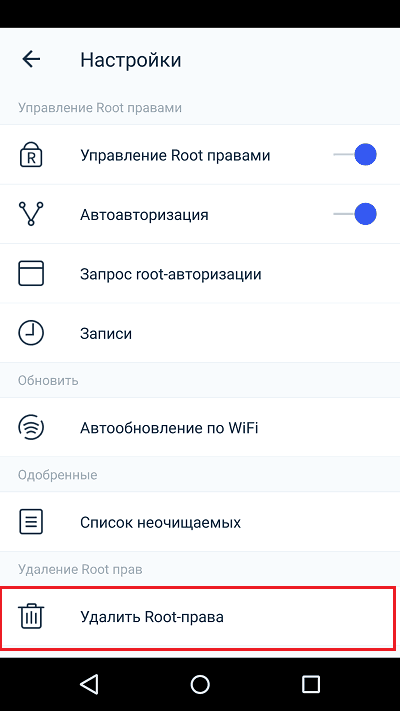
Если затрудняетесь с поиском опции «Unroot» в вашем приложении, воспользуйтесь инструкцией к нему или универсальной утилитой Universal Unroot . Проверить, удачно ли прошло удаление, поможет утилита Root Checker . Но, к сожалению, разработчики той и другой не гарантируют их успешную работу на всех устройствах.
После удаления прав root перезагрузите телефон.
Очищаем память девайса
Перед завершающим шагом – восстановлением телефона к заводскому состоянию, очень желательно стереть из хранилища все личные данные, да так, чтобы их невозможно было восстановить.
Ниже неполный список бесплатных приложений из Google Plat Маркета, которые успешно справляются с этой задачей:
Делаем откат к заводским параметрам
Ура, мы почти у цели! Осталось вернуть аппарат к состоянию как после покупки. Для этого зайдите в его настройки и откройте раздел «Восстановление и сброс». Коснитесь пункта «Сброс настроек».
Еще раз убедитесь, что на странице, которая откроется следом, перечислены все ваши аккаунты, оставшиеся на устройстве. Для завершения операции нажмите «Сбросить настройки телефона».
Если такой способ сброса вдруг окажется недоступен, вы можете выполнить его из меню Recovery. Оно открывается нажатием комбинации кнопок, индивидуальной для каждой марки устройств, на выключенном телефоне (для уточнения, что именно нажимать, лучше всего заглянуть в инструкцию к аппарату). Опция называется wipe data/factory reset.
После восстановления заводских настроек смартфон готов к продаже.
Удаляем данные с iOS
Освобождение от пользовательских данных iPhone и iPad выполняется проще и быстрее. Конечно, их владельцам тоже необходимо помнить об извлечении SIM-карты и копировании ценных данных из памяти девайса в облако или на другие носители, но остальное – это буквально 3 касания экрана.
Итак, чтобы сбросить айфон на базе iOS 11-12 к состоянию как после покупки, сделайте следующее:
- Откройте настройки и войдите в раздел «Основные».
- Коснитесь пункта «Сброс» внизу экрана. Введите пароль Apple ID, если появится запрос.
- Выберите вариант «Стереть контент и настройки». При необходимости обновите резервную копию данных в iCloud.
- Если копия не нужна, просто нажмите «Стереть» и дождитесь завершения операции.
На этом всё. Ваш iPhone также готов перейти в руки нового владельца.
Источник